通常、Portalworksでは、高度なポータル機能を実現するため、Webブラウザから接続先サーバへのアクセスがPortalworksを経由するようにコンテンツ内のURLを書き換えています。
しかし、下図のようにWebブラウザとPortalworksサーバ間にプロキシサーバを設置した場合、Webブラウザとプロキシサーバ間がHTTPS通信、プロキシサーバとPortalworksサーバ間がHTTP通信でアクセスすることになり、以下のような不具合が発生します。
Portalworksは、コンテンツのURLをPortalworks経由のURLに書き換えることにより、プロキシサーバを経由せずに直接Portalworksサーバにアクセスすることになります。
プロキシサーバとPortalworksサーバ間の通信がHTTP通信のため、PortalworksではコンテンツのURLをHTTP通信のURLに書き換えます。そのため、コンテンツのURLにはHTTP通信でアクセスすることになります。
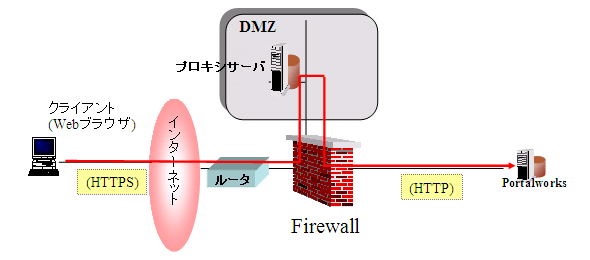
このような場合は、以下の操作を行うことにより、HTTPS通信でプロキシサーバを経由するようにすることができます。
操作
以下のURLを指定してWebブラウザを起動します。
http://Portalworksサーバ名:ポート番号/pwadmin/PWAdminSystem?cmd=sys_sdclient |
Portalworksサーバ名:ポート番号
「Portalworksサーバ名」には、Portalworksがインストールされているサーバ名を指定します。「ポート番号」には、Webサーバで設定しているポート番号を指定します。「:ポート番号」は、ポート番号が80に設定されている場合だけ、省略することができます。
⇒[クライアント向けURLの設定]画面が表示されます。
各項目を設定し、[設定]ボタンをクリックします。
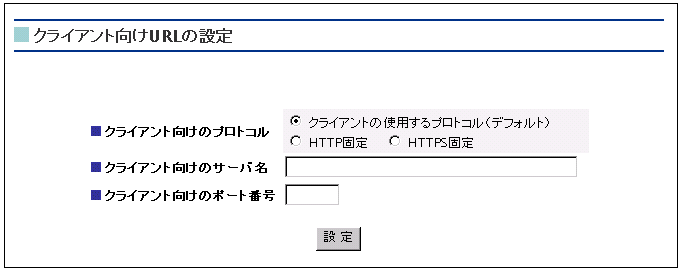
[クライアント向けのプロトコル]
クライアントが利用するためのプロトコルを選択します。システム標準は、「クライアントの使用するプロトコル」です。
「クライアントの使用するプロトコル」
クライアントからの要求に応じたプロトコルでURLを作成します。
「HTTP固定」
クライアントからの要求に関係なく、HTTPを使用してURLを作成します。
「HTTPS固定」
クライアントからの要求に関係なく、HTTPSを使用してURLを作成します。
[クライアント向けのサーバ名]
URL作成時の接続サーバ名を指定します。サーバ名は最大255文字までの任意の名前で、RFC2396で規定されている許可文字に限ります。例えば、プロキシサーバのサーバ名を指定します。
省略した場合は、Portalworksサーバとなります。
[クライアント向けのポート番号]
URL作成時の接続サーバ名のポート番号を指定します。指定できる値は1から65535までです。
省略した場合は、Portalworksサーバのポート番号となります。
サーブレットを再起動します(“サーブレットの起動と停止”を参照)。
|